Как ВКонтакте сделать темную тему на ноутбуке и ПК
В этой статье расскажу, как включить тёмную тему ВКонтакте на компьютере или ноутбуке. Потому что на смартфоне, когда вы открываете ВКонтакте, это делается очень просто: жмём на свой профиль и, внизу, есть иконка, нажав на которую мы переключаемся на тёмную тему. Но на ноутбуке и в ПК версии ВКонтакте такой возможности нет, просто нет такой иконки и нет такой настройки. Поэтому рассмотрим как это сделать в четырёх популярных браузерах: Яндекс, Хром, Фаерфокс и Опера. Начнем с самого распространенного браузера в России — Яндекс браузера.
Темная тема ВК на ПК в Яндекс.Браузере
Открываем Яндекс Браузер, открываем новую вкладку и ищем в самом верху, справа от открытой вкладки — три полоски.
Нажимаем на эти «Три полоски» и у нас появляется выпадающее меню, в котором мы ищем пункт «Дополнения». Нажимаем на этот пункт «Дополнения» и у нас открывается страница с рекомендуемыми Яндексом Дополнениями. Но мы прокручиваем страницу до самого низа
пока не увидим кнопку «Каталог расширений для Яндекс. Браузера»
Браузера»
Жмем или кликаем на кнопку «Каталог расширений для Яндекс.Браузера» и ищем окно поиска по расширениям. В это окно поиска пишем «темная тема вк» и у нас появляется расширение «Фон ВКонтакте»
Нажимаем на надпись «расширение «Фон ВКонтакте» и попадаем на страницу, где нам предлагается добавить это расширение в Яндекс.Браузер.
Нажимаем «добавить это расширение в Яндекс.Браузер».
Теперь переходим в ВКонтакте, находим вверху иконку VK, нажимаем на нее и в выпадающем меню можем не только сделать темный фон, но и поменять фон на любой из своих обоев!!!
Экспериментируйте с фоном, цветом и другими возможностями, которые предоставляет это расширение.
Если вам нужно другое расширение, а его нет, то вы можете в Яндекс.Браузере скачать расширение, которое позволяет скачать любое расширение из Гугл Хром. Для этого необходимо в Яндекс.Браузере, внизу, найти «Скачайте расширение Install Chrome Extensions и перейдите по ссылке Chrome Web Store»
Далее действуйте по инструкции по установке подобного расширения в браузере Гугл Хром:
Темная тема ВК на ПК Гугл Хром
Для этого необходимо установить расширение, которое сможет нам помочь включить тёмную тему ВКонтакте.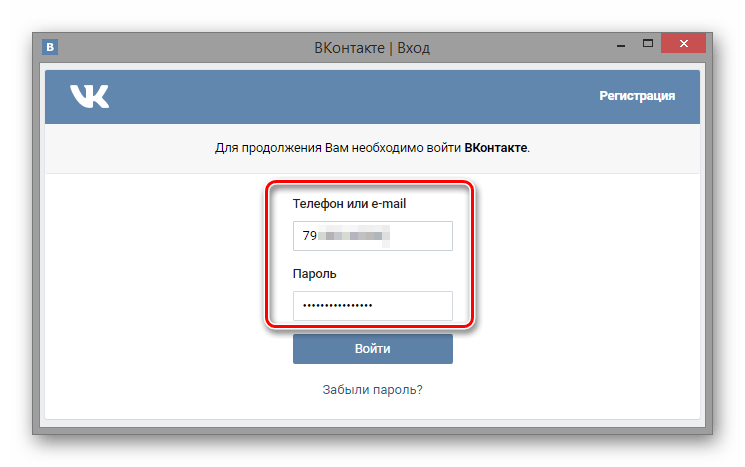 Итак переходим в браузер Гугл Хром, открываем новую вкладку и ищем справа вверху «три точки»
Итак переходим в браузер Гугл Хром, открываем новую вкладку и ищем справа вверху «три точки»
Выпадает меню, где нам нужно найти вкладку «Дополнительные инструменты» -> и в следующем меню вкладку «Расширения»
На странице «Расширения» нажимаем на «Три полоски»
И в самом низу находим «Открыть Интернет магазин Chrome»
Далее в самом магазине Хром, находим окно поиска, пишем в поиске «тёмная тема вк» и видим, что есть несколько расширений. Выбираем автора, у которого достаточно большое количество пользователей много отзывов и высокая оценка.
и устанавливаем, нажимаем установить.
Далее открываем ВКонтакте и видим, что здесь теперь используется тёмная тема.
То есть все достаточно просто и для выключения необходимо нажать на вот эту иконку.
Вот эта иконка на странице ВКонтакте
Вы можете установить другое расширение, например то, которое мы устанавливали в Яндекс. Браузер. Все в ваших руках.
Браузер. Все в ваших руках.
Темная тема ВК на ПК в Firefox
Для браузера Firefox выполняем такие же действия: находим три полоски, нажимаем и в выпадающем окне находим «Дополнение и темы»
На открывшейся странице находим окно поиска, которое называется: найти больше дополнений. Пишем в нем тёмная тема VK,
и выбираем расширение от этого же автора
добавляем его Firefox
Соглашаемся с тем, что это расширение будет иметь доступ к вашим данным ВК
переходим на ВКонтакте и ваш ВКонтакте также стал тёмным. Для включения и выключения тёмной темы жмём на этот же значок, как и в Гугл Хром.
Темная тема ВК на ПК Опера
А вот для браузера Опера такого расширения нет. Если на боковой панели не отображается значок расширение то включить его в настройках боковой панели нажимаем на «Три точки», далее опускаемся ниже и включаем отображение расширения.
Теперь вызываем расширения жмём добавить расширения
и здесь видим каталог расширений для Опера. Пишем в поиске «темная тема вк»
Пишем в поиске «темная тема вк»
и выбираем «Фон ВКонтакте». Но это не то что нас интересует. Нам необходимо установить расширение для возможности установки расширений из магазина Хром. Для этого в поиске расширений пишем «install chrome extensions» выбираем его
и добавляем в Оперу.
Переходим по ссылке:
Теперь нам доступны все расширения из магазина Хром. Заходим в магазин Хром и здесь уже находим расширение тёмной темы VK.
Устанавливаем это расширение для ВКонтакте и теперь в Опере можно сделать ВК тёмным. Соответственно для включения и выключения тёмной темы используем эту кнопку.
Что же вот таким образом, в большинстве популярных браузеров, можно включить тёмную тему ВКонтакте. Этой статьей я попытался ответить на такие вопросы, как:
темная тема вк на пк; как на пк сделать темную тему вк; как включить темную тему вк на пк; как поставить темную тему вк на пк; темная тема вк на пк яндекс; темная тема вк на пк опера; темная тема вк на пк скачать; темная тема вк на пк опера gx; вк темная тема на пк расширение; темная тема вк на пк установить; темная тема вк на пк edge; как вкл темную тему вк на пк; темная тема вк на пк firefox
На этом всё, спасибо за внимание, ставьте лайки и пишите комментарии.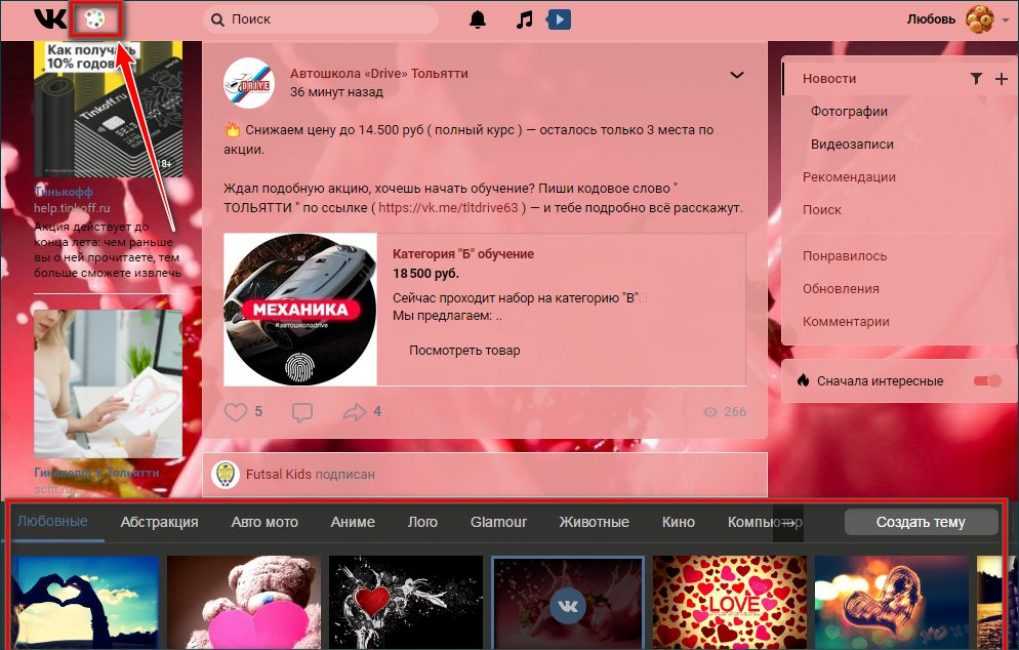
как сменить тему для VK на стандартную.
Сейчас уже трудно найти человека, который не был бы зарегистрирован на широко известном сайте vk.com или vkontakte.ru. Среди многомиллионной аудитории этого сайта можно найти немало людей, несколько недовольных однообразным сине-белым оформлением страницы, на которой они проводят не один час своего свободного времени. Именно поэтому их привлекает возможность использования всевозможных тем, которые могут изменить внешний вид аккаунта.
Установив привлекательную тему оформления, можно спокойно наслаждаться новым обликом страницы. Но что делать, если новый облик надоел и хочется узнать, как убрать тему в «Контакте», вернув пусть простой и банальный, но такой привычный стандартный внешний вид? Тут мы и подходим к основному вопросу, рассматриваемому в данной статье.
Тема для «вКонтакте» пользователями Mozilla Firefox устанавливается, как правило, через приложение Stylish. Чтобы удалить её, следует зайти в меню браузера (кнопка Firefox в левом верхнем углу), затем — в подменю «Дополнения», в появившемся списке найти название дополнения — Stylish — и кнопки «Отключить» и «Удалить».
Люди, по какой-либо причине использующие Internet Explorer, также могут интересоваться, как убрать тему в «Контакте». Им придётся зайти в меню «Сервис» (в англоязычном варианте это Tools), оттуда перейти в «Свойства Обозревателя» (Internet Options), оттуда в «Общие» (General), затем в «Оформление» (Accesibility), найти пункт «Оформлять, используя пользовательский стиль» и снять с него галочку.
Любители «Opera», желающие удалить тему в «Контакте», должны зайти в меню «Инструменты», затем «Настройка». Там необходимо найти закладку «Дополнительно», далее нажать «Вид», выбрать «Настройки для сайта» и снять галочку с пункта «Включить стилизацию форм», параллельно удалив путь до файла css. После этого нужно нажать кнопку «Ок» и жить счастливо, наслаждаясь привычным видом сайта.
Есть и другой вариант, как убрать тему в «Контакте». Нужно зайти на свою страницу, кликнуть правой кнопкой мыши по любому свободному месту и выбрать пункт «Настройки сайта», затем перейти на вкладку «Вид» и убрать галочку с «Включить стилизацию форм», а затем убрать всё содержимое под надписью «Моя таблица стилей». Остаётся только подтвердить свои действия нажатием кнопки «Ок».
Нужно зайти на свою страницу, кликнуть правой кнопкой мыши по любому свободному месту и выбрать пункт «Настройки сайта», затем перейти на вкладку «Вид» и убрать галочку с «Включить стилизацию форм», а затем убрать всё содержимое под надписью «Моя таблица стилей». Остаётся только подтвердить свои действия нажатием кнопки «Ок».
Если у вас установлен Google Chrome и вас не устраивает поднадоевшая тема для «вКонтакте», нажмите в своём браузера на кнопку с изображением гаечного ключа, там найдите раздел «Инструменты», а затем перейдите в меню «Расширения». Нажмите на кнопку «Удалить» рядом с названием расширения Vkstyles.
В любом случае, если вам лень выполнять все эти действия, всегда можно удалить один браузер и поставить другой. В этом случае вам даже не придётся задумываться о том, как убрать тему в «Контакте».
Разумеется, если вы хотите вернуть других переоформленных социальных сетей или поисковых сайтов, вы также можете использовать для этого вышеописанные способы.
В любом случае, совершая действия, оказывающие влияние на социальные сети, лучше на всякий случай сменить свой пароль (в нашем случае — от «вКонтакте»), чтобы обезопасить себя от злоумышленников, которые могут использовать полученные обманным путём авторизационные данные для неправомерных действий, например, для рассылки спама.
Вообще, разрешить вопрос о том, насколько опасна смена тем оформления для «вКонтакте», довольно просто. Если при установке темы от вас не требуется обязательный ввод пароля, отсылка смс или скачивание неопределённой программы, то всё в порядке, волноваться не о чем. Обычная тема — это текстовый код CSS и несколько картинок — ничего такого, что могло бы нанести вред вашему аккаунту в сети или компьютеру.
Удачи, и будьте внимательны к тому, что скачиваете с интернета!
Текст ниже — о темах оформления (как на иллюстрации)
ВКонтактик (теперь также известный как vK.com) для тысяч пользователей стал основным или даже единственным сайтом, где они проводят своё онлайновое время. Некоторых достаёт аскетичное (но стильное) бело-синее оформление сайта, и они ведутся на рекламу, которая предлагает раскрасить внешний вид вКонтакте при помощи
Опасно ли менять темы оформления?
Если для установки темы вас не просят ввести пароль, прислать смс, установить неведомую программу — безопасно. Текстовый код CSS и фоновая картинка, плюс инструкция, обратная приведённой выше, — обычно так выглядит безопасная тема для сайта.
Текстовый код CSS и фоновая картинка, плюс инструкция, обратная приведённой выше, — обычно так выглядит безопасная тема для сайта.
Некоторые темы однако могут вредить вашему зрению, будьте осторожны;)
Целыми днями вКонтакте? Много френдов и лайков?
Начни оплачивать свой интернет уже в следующем месяце!
Неограниченные доходы в перспективе! Частичная занятость в удобное для тебя время!
Востребованная дополнительная профессия.
- Поделись с другими | Rakontu al la aliaj:
Если вы собирались придать своему аккаунту в соцсети стиля и индивидуальности, вам не придётся перепробовать кучу вариантов, чтобы понять, какой лучший. Мы сделали это за вас. В этой статье приведены проверенные способы, позволяющие безопасно и бесплатно изменить оформление страницы ВКонтакте.
Чтобы изменить фон для ВКонтакте, необходимо, в первую очередь, скачать темы для ВКонтакте. А вернее — расширение с каталогом этих тем, которое интегрируется в браузер и позволяет применить понравившийся вариант.
Короче, тут такая тема
Итак, где же это загадочное место — «тут»? Где найти эти самые расширения? Некоторые из них есть в официальных Интернет-магазинах расширений для браузеров. Например, в магазине можно найти плагин get-styles.ru. Однако, это не значит, что вы найдёте его в магазинах других web-обозревателей. Поэтому, как правило, разработчики создают отдельный сайт.
Вообще подобных ресурсов очень много — по крайней мере, мы испытали пару десятков. Но приложения, предоставляемые ими, либо определяются антивирусами как содержащие вредоносный код (так было с vkstyles.ru и get-styles.ru), либо содержат рекламу и предлагают установить другие продукты (к примеру, vk.orbitum.ru).
Поэтому рассмотрим только парочку сервисов, которые сумели завоевать доверие и популярность (и которые предоставляют возможность скачать расширения для ВКонтакте бесплатно). Это vktema.com и vkmod.net.
Это vktema.com и vkmod.net.
Вариант первый, немного нервный
При установке плагина от vktema.com мы получили предложение установить дополнительную панель в браузер и добавить в автозагрузку, что далеко не всегда интересно.
После перезагрузки web-обозревателя в меню нашего аккаунта появился раздел «Менеджер тем». Однако каталог его явно отличался от того, что представлен на сайте. Ни тебе ярких аниме, ни горячих девушек в бикини, ни крутых спорткаров. Вместо сотни вариантов обоев — лишь 18 тем с шариками, котом Саймона и пшеничным полем. Кроме того, когда мы уже решили, как поменять тему ВКонтакте и выбрали подходящий вариант, меню аккаунта перекрывается меню менеджера тем. Чтобы видеть свою страницу, нужно кликнуть по рамке блока с надписью «ВКонтакте». Словом, пришлось поразбираться, что к чему.
Вариант второй, оптимальный
Гораздо больше порадовало расширение от
vkmod.net . Оно гораздо проще и действительно лишено ненужных заморочек. После установки файла и перезагрузки браузера в «Настройках» страницы мы увидели категорию «Мои темы».
В принципе, были темы для ВК на любой вкус — тут и романтические картинки с весенними цветочками, и суровые обои в духе фантастической игры «Dead Space», и «релаксовые» варианты с видом экзотических островов посреди океана.
Приятно удивили также темы с эффектом параллакса — такое немногие аналоги способны предложить. Да и возможность настроить цвет фона и шрифта — явный плюс.
Всё более популярным становится интернет-браузер Orbitum, который позволяет очень удобно взаимодействовать с самыми популярными социальными сетями и в то же время не отрываться от обычного сёрфинга в Интернете. Предположим, Вы уже установили к себе на компьютер этот веб-браузер. Теперь у Вас наверняка возникает вопрос, а как менять тему для страницы ВКонтакте в браузере Орбитум? Не переживайте, ничего сложного в процессе нет. В этой статье Вы найдёте подробнейшую инструкцию.
Для чего менять тему?
В социальной сети ВКонтакте очень удобный интерфейс. А если Вы установите Орбитум, то Вам станет ещё более комфортно пребывать в соцсети. Тем не менее, уж так устроен человек, что ему всегда хочется каких-нибудь визуальных обновлений. И Интернет, в данном случае, не является исключением.
Тем не менее, уж так устроен человек, что ему всегда хочется каких-нибудь визуальных обновлений. И Интернет, в данном случае, не является исключением.
Если Вы установите какую-либо тему на свою страницу ВКонтакте, с помощью браузера Orbitum, видеть её будете не только Вы, но и все пользователи, которые также не поленились установить к себе на компьютер этот веб-обозреватель.
Как поменять тему: инструкция
- Для начала Вы должны, конечно же, войти на свою страницу ВКонтакте через браузер Орбитум.
- Обратите внимание на верхний правый угол. Там Вы увидите ссылку «Сменить тему» серого цвета. Смело нажимаем на неё левой кнопкой мыши.
- Вы увидите на экране множество различных тем. Наверняка какая-то из них придется Вам по душе, выбирайте.
- Откройте ту, которая понравилась, и нажмите на зелёную кнопку «Установить».
Как видите, ничего сложного, всего четыре простых шага. Обязательно имейте в виду, что тему для ВКонтакте Вы сможете видеть только если пользуетесь интернет-браузером Орбитум.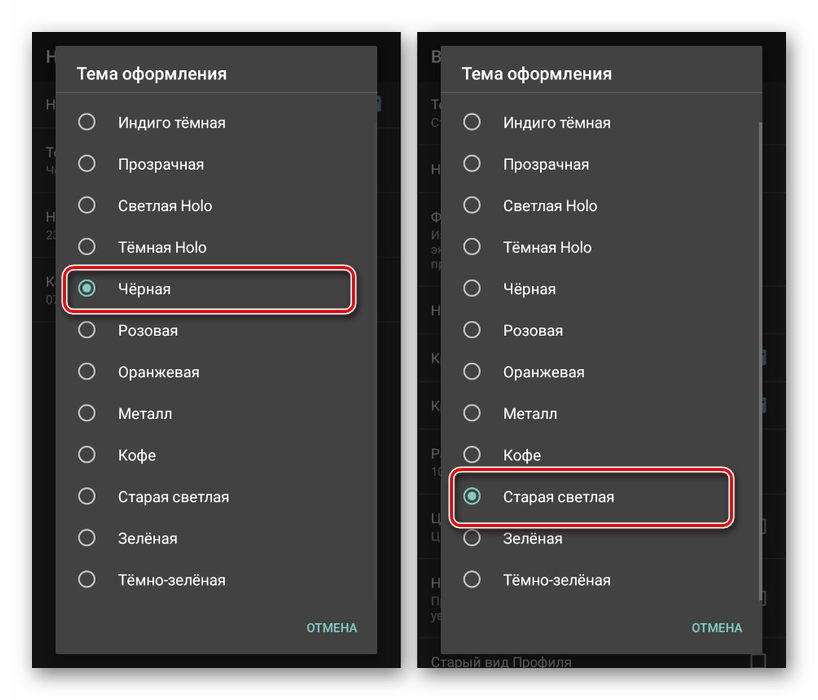
Как самостоятельно создать тему в Орбитум?
Да, и такая интересная функция также предусмотрена в этом интернет-обозревателе. Каждый пользователь может самостоятельно создать тему себе по вкусу. Как это сделать? Также просто, как и выбрать уже готовую:
- Открываем ВКонтакте в Orbitum.
- Клацаем на уже известную нам ссылочку «Сменить тему».
- В центре экрана Вы должны найти вкладку «Мои темы». Заходим туда, а потом нажимаем на кнопку «Создать новую».
- Вы попадёте на страничку, с помощью которой сможете самостоятельно создать тему. Первым делом обратите своё внимание на окошко «Фон» с правой стороны. С его помощью Вы сможете загрузить абсолютно любой рисунок или фотографию со своего компьютера. Изображение, как Вы уже догадались, будет использоваться в качестве фона для Вашей темы.
- После того как Вы загрузите фон, для Вас станут доступны цветовые схемы, которые находятся чуть ниже в окне.
 Поклацайте по ним и выберите самую оптимальную. Ту, которая Вам больше всего нравится. Обращайте внимание также и на удобочитаемость текста, чтобы цветовая схема не вызывала раздражения глаз при чтении записей или сообщений.
Поклацайте по ним и выберите самую оптимальную. Ту, которая Вам больше всего нравится. Обращайте внимание также и на удобочитаемость текста, чтобы цветовая схема не вызывала раздражения глаз при чтении записей или сообщений. - Чуть ниже — «Дополнительные настройки», с помощью которых Вы можете самостоятельно выбрать не только цвет, но и его оттенок, и задать их для своей новой темы в Орбитум.
- Когда всё будет готово, нажмите на кнопку «Сохранить».
Как убрать тему в Орбитум?
Чтобы вернуться к стилю по умолчанию, который был в самом начале, откройте свою страничку ВКонтакте, клацайте всё на ту же ссылку «Сменить тему», а затем на кнопку «Отключить» в правом верхнем углу.
Теперь Вы знаете не только, как менять тему ВКонтакте, с помощью Орбитума, но и как создать свою — уникальную тему и как вернуться к первоначальному стилю. Таким образом, скучать Вам не придется. Вы можете в любой момент поменять тему, удивив своих друзей, и освежив свою страничку.
Однажды, решив разнообразить свою страницу ВКонтакте, вы установили программу для оформления аккаунта. Активно меняли темы, используя радующие око картинки. Но пришел момент, когда все надоело и захотелось вернуть стандартный, ничего не означающий вид своей страницы.
Вам понадобится
- — компьютер,
- — подключение к сети интернет,
- — регистрация ВКонтакте,
- — измененная тема на вашей странице.
Инструкция
 В этом случае панель управления программой располагается под адресной строкой браузера. Для изменения настроек нужно кликнуть в меню программы по пункту «Темы». На открывшейся странице найдите «Стандартную тему» и нажмите «Применить». Она расположена внизу открытого перечня тем справа. Если не нашли, посмотрите еще раз, так как она не перемещается, даже если вы перешли на другую страницу с перечнем тем. После изменения темы обновите страницу ВКонтакте.
В этом случае панель управления программой располагается под адресной строкой браузера. Для изменения настроек нужно кликнуть в меню программы по пункту «Темы». На открывшейся странице найдите «Стандартную тему» и нажмите «Применить». Она расположена внизу открытого перечня тем справа. Если не нашли, посмотрите еще раз, так как она не перемещается, даже если вы перешли на другую страницу с перечнем тем. После изменения темы обновите страницу ВКонтакте.

 Поклацайте по ним и выберите самую оптимальную. Ту, которая Вам больше всего нравится. Обращайте внимание также и на удобочитаемость текста, чтобы цветовая схема не вызывала раздражения глаз при чтении записей или сообщений.
Поклацайте по ним и выберите самую оптимальную. Ту, которая Вам больше всего нравится. Обращайте внимание также и на удобочитаемость текста, чтобы цветовая схема не вызывала раздражения глаз при чтении записей или сообщений.